- Osa 1. Kaikkien Safari-välilehtien sulkeminen iPhonessa
- Osa 2. Kaikkien Chrome-välilehtien sulkeminen iPhonessa
- Osa 3. Kaikkien Firefox-välilehtien sulkeminen iPhonessa
- Osa 4. Kaikkien Microsoft Edge -välilehtien sulkeminen iPhonessa
- Osa 5. Bonusvinkit - FoneLab iPhone Cleaner
- Osa 6. Usein kysytyt kysymykset kaikkien iPhonen välilehtien sulkemisesta
Poista kaikki iPhonen, iPadin tai iPodin sisältö ja asetukset helposti ja pysyvästi.
- Poista iPhonen roskapostitiedostot
- Tyhjennä iPadin välimuisti
- Poista iPhone Safari -evästeet
- Poista iPhone-välimuisti
- Tyhjennä iPad-muisti
- Tyhjennä iPhone Safari -historia
- Poista iPhonen yhteystiedot
- Poista iCloud-varmuuskopio
- Poista iPhone-sähköpostit
- Poista iPhone WeChat
- Poista iPhone WhatsApp
- Poista iPhone-viestit
- Poista iPhone Photos
- Poista iPhone-soittolista
- Poista iPhonen rajoitusten pääsykoodi
Kuinka sulkea kaikki välilehdet iPhonessa eri menetelmillä
 Käyttäjän Lisa Ou / 08. elokuuta 2023 klo 16
Käyttäjän Lisa Ou / 08. elokuuta 2023 klo 16Tietoa etsiessämme käytämme tietysti verkkoselaimiamme. Hakussa käytämme yhden välilehden lisäksi useita välilehtiä. Tässä tapauksessa voit vaihtaa eri välilehtiä menettämättä verkkosivua ensimmäisellä kerralla.
Voit avata satoja välilehtiä iPhonessasi. Mutta kuinka voit sulkea ne kaikki, jos niitä on jo liikaa?
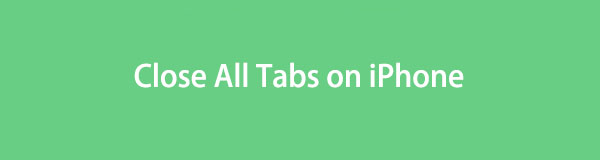
Tiedämme kaikki, että iPhonessasi on monia verkkoselaimia. No, listasimme välilehtien sulkemisprosessin joissakin johtavissa verkkoselaimissa. Valitse usein käyttämäsi selain ja noudata ohjeita oikein.

Opasluettelo
- Osa 1. Kaikkien Safari-välilehtien sulkeminen iPhonessa
- Osa 2. Kaikkien Chrome-välilehtien sulkeminen iPhonessa
- Osa 3. Kaikkien Firefox-välilehtien sulkeminen iPhonessa
- Osa 4. Kaikkien Microsoft Edge -välilehtien sulkeminen iPhonessa
- Osa 5. Bonusvinkit - FoneLab iPhone Cleaner
- Osa 6. Usein kysytyt kysymykset kaikkien iPhonen välilehtien sulkemisesta
FoneLab iPhone Cleaner on paras iOS-tietojen puhdistaja, joka voi helposti poistaa kaiken sisällön ja asetukset tai tietyt tiedot iPhonesta, iPadista tai iPod Touchista.
- Puhdista ei-toivotut tiedot iPhonesta, iPadista tai iPod touchista.
- Poista tiedot nopeasti yhdellä kerralla, mikä voi säästää aikaa paljon tiedostoja varten.
- Se on turvallinen ja helppokäyttöinen.
Osa 1. Kaikkien Safari-välilehtien sulkeminen iPhonessa
Safari on iPhone-puhelimien eniten käytetty selain. Itse asiassa se on iPhonen sisäänrakennettu verkkoselain. Tässä on toinen totuus tästä verkkoselaimesta. Safarin avulla voit avata jopa 500 välilehteä. Saavutitko Safarin enimmäisrajan? No, voit sulkea ne kaikki yhdellä napautuksella! Lisäksi voit suodattaa iPhonen Safari-välilehdet, jotka voit sulkea.
Suljetaan iPhonen Safari-välilehdet ilman pitkiä puheita. Seuraa alla olevia yksityiskohtaisia vaiheita oppiaksesi sulkemaan kaikki Safari-välilehdet iPhonessa.
Vaihe 1Paikanna safari sovellus iPhonessasi kaikkien sen sovellusten joukossa. Napauta sitä käynnistääksesi sen iPhonessasi. Sen jälkeen katso suoraan pääliittymän alareunasta. Napauta Kieleke -kuvaketta sovelluksen oikeassa alakulmassa.
Vaihe 2Safari näyttää välilehdet, jotka olet avannut viimeaikaisista avaamattomiin. Napauta X -kuvake välilehden oikeassa yläkulmassa sulkeaksesi sen. Vaihtoehtoisesti voit sulkea välilehden pyyhkäisemällä sen vasemmalle. Myöhemmin Safari palaa aloitussivulleen.
Osa 2. Kaikkien Chrome-välilehtien sulkeminen iPhonessa
iPhonellesi on saatavana muita selaimia Safarin lisäksi. Yksi niistä on Chrome. Safariin verrattuna Chromella ei ole rajoituksia välilehtien avaamiselle. Ainoa raja on iPhonesi tallennustila. Siinä on kuitenkin haittapuoli. Tuhansien välilehtien avaaminen voi tehdä iPhonestasi viiveen ja reagoimattoman. Jos on, sulje välilehdet, joita et enää käytä.
Kuinka sulkea kaikki avoimet välilehdet iPhonen Chrome-sovelluksessa? Noudata alla olevia yksityiskohtaisia ohjeita.
Avaa kromi sovellus iPhonessasi. Napauta sen jälkeen Laatikko -kuvake pääkäyttöliittymän alaosassa. Myöhemmin näet avoimet välilehdet verkkoselaimessa. Napauta X -kuvaketta välilehdillä tai sulje ne pyyhkäisemällä niitä vasemmalle.
FoneLab iPhone Cleaner on paras iOS-tietojen puhdistaja, joka voi helposti poistaa kaiken sisällön ja asetukset tai tietyt tiedot iPhonesta, iPadista tai iPod Touchista.
- Puhdista ei-toivotut tiedot iPhonesta, iPadista tai iPod touchista.
- Poista tiedot nopeasti yhdellä kerralla, mikä voi säästää aikaa paljon tiedostoja varten.
- Se on turvallinen ja helppokäyttöinen.
Osa 3. Kaikkien Firefox-välilehtien sulkeminen iPhonessa
iPhone tukee myös Firefox-sovellusta. Voit ladata sen iPhonellesi ja käyttää sitä verkossa selaamiseen. Kuten Chrome, välilehtien avaamiselle Firefoxilla ei ole rajoituksia. Tämä sovellus vie kuitenkin paljon sisäistä tallennustilaa, kun käytät sitä. Jos iPhonessasi ei ole tarpeeksi tallennustilaa, tätä sovellusta ei suositella.
Jos haluat sulkea kaikki välilehdet iPhone Firefox -selaimessa, seuraa alla olevia yksityiskohtaisia ohjeita.
Ole hyvä ja käynnistä Firefox sovellus iPhonessasi napauttamalla sitä pääliittymässä. Napauta sen jälkeen Kieleke kuvake alareunassa. Myöhemmin näet verkkosivut äskettäin käyttämilläsi välilehdillä. Voit liu'uttaa niitä vasemmalle tai napauttaa X -kuvaketta sulkeaksesi ne.
Osa 4. Kaikkien Microsoft Edge -välilehtien sulkeminen iPhonessa
Microsoft Edge voidaan asentaa myös iPhoneen. Jos käytät tätä verkkoselainta, sovelluksessa voi olla useita välilehtiä. Katso alta, kuinka suljet ne.
Avaa Microsoft Edge -sovellus iPhonessa. Katso sen jälkeen näytön alareunaa. Napauta Kieleke kuvake. Näet 3 osiota yläreunassa - InPrivate, Välilehdetja viimeaikainen osiot. Napauta Välilehdet -painiketta. Sulje ne napauttamalla X -kuvaketta avattujen verkkosivujen alla.
Osa 5. Bonusvinkit - FoneLab iPhone Cleaner
Annamme bonusvinkin vapauta tilaa iPhonessa! Siinä asiassa voit käyttää FoneLab iPhone Cleaner. Katsotaanpa tämän työkalun muita ominaisuuksia alla lueteltuina.
FoneLab iPhone Cleaner on paras iOS-tietojen puhdistaja, joka voi helposti poistaa kaiken sisällön ja asetukset tai tietyt tiedot iPhonesta, iPadista tai iPod Touchista.
- Puhdista ei-toivotut tiedot iPhonesta, iPadista tai iPod touchista.
- Poista tiedot nopeasti yhdellä kerralla, mikä voi säästää aikaa paljon tiedostoja varten.
- Se on turvallinen ja helppokäyttöinen.
- Se voi poistaa iPhone-tietosi kokonaan.
- Se voi vapauttaa iPhonen tallennustilaa poistamalla turhat tiedostot, valokuvat ja muut ei-toivotut sovellukset.
- Se voi poistaa yksityisiä tietoja ja sovelluksia muutamalla napsautuksella.
- Voit esikatsella tiedostojasi ennen niiden poistamista. Jälkeenpäin olet varma tiedoista, jotka aiot poistaa.
Kun olet tutustunut työkalun ominaisuuksiin, kerro meille, kuinka se toimii. Katso yksityiskohtaiset vaiheet alla.
Vaihe 1Lataa ohjelmisto tietokoneellesi. Sinun tarvitsee vain rastittaa Ilmainen lataus -painiketta virallisen verkkosivuston pääliittymässä. Määritä se myöhemmin ja napsauta install -painiketta käynnistääksesi työkalun tietokoneessa.
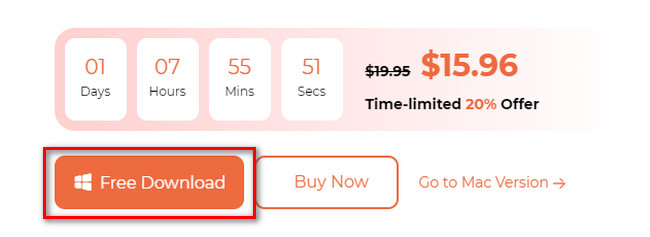
Vaihe 2Yhdistä iPhone ja tietokone yhteensopivalla USB-kaapelilla. Myöhemmin näet iPhonen nimen työkalun oikeassa yläkulmassa.
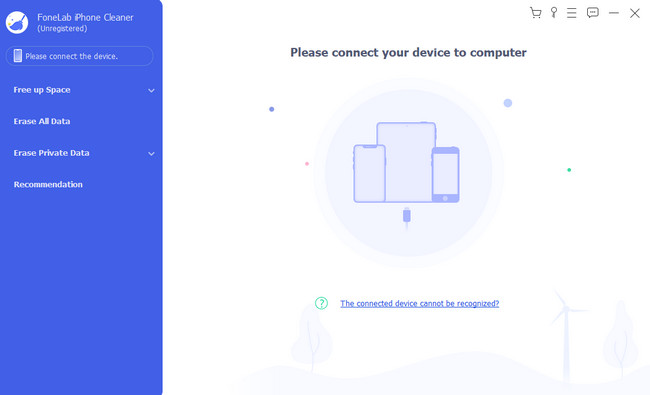
Vaihe 3Ole hyvä ja sammuta Find My iPhone ominaisuus iPhonessasi jatkaaksesi. Napsauta sen jälkeen Vapauta tila -painiketta. Skannausliittymä tulee näkyviin oikealle. Napsauta Pikaskannaus jälkeenpäin.
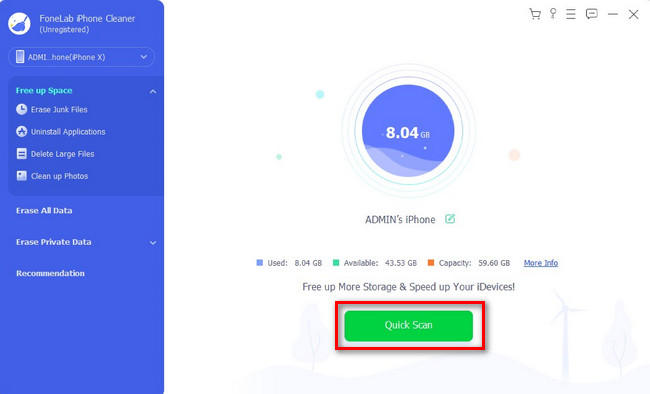
Vaihe 4Valitse työkalun vasemmasta reunasta poistettavien tietojen luokitus. Napsauta sen jälkeen pyyhkiä -painiketta. Myöhemmin ohjelmisto vapauttaa tilaa iPhonessasi muutamaksi sekunniksi.
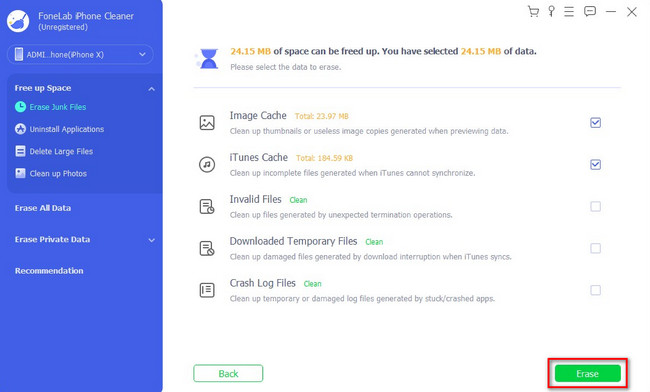
Osa 6. Usein kysytyt kysymykset kaikkien iPhonen välilehtien sulkemisesta
1. Pitäisikö sinun sulkea kaikki iPhonen välilehdet?
On suositeltavaa sulkea käyttämättömät välilehdet iPhonessa. Syynä on, että ne voivat hidastaa iPhonesi suorituskykyä, varsinkin jos käytät taustalla olevaa verkkoselainta. Avoimet välilehdet kuluttavat järjestelmän lyhytaikaista tallennustilaa, joka tunnetaan yleisesti nimellä RAM.
2. Kuinka voin palauttaa suljetut välilehdet iPhonessani?
Kun suljet kaikki iPhonesi sovellukset, voit silti palauttaa viimeisimmät. Näet ne selaimen ensimmäisellä sivulla. Ne ovat osiossa Äskettäin suljetut välilehdet. Alareunasta näet myös usein vierailemasi sivustot.
Toivomme, että iPhone-välilehtien sulkeminen sujui sujuvasti. Älä myöskään unohda käyttää FoneLab iPhone Cleaner. Se voi vapauttaa iPhonesi tallennustilaa muutamalla napsautuksella. Lataa ohjelmisto nyt tutkiaksesi sitä omin käsin.
FoneLab iPhone Cleaner on paras iOS-tietojen puhdistaja, joka voi helposti poistaa kaiken sisällön ja asetukset tai tietyt tiedot iPhonesta, iPadista tai iPod Touchista.
- Puhdista ei-toivotut tiedot iPhonesta, iPadista tai iPod touchista.
- Poista tiedot nopeasti yhdellä kerralla, mikä voi säästää aikaa paljon tiedostoja varten.
- Se on turvallinen ja helppokäyttöinen.
